Speichern Sie ein benutzerdefiniertes Diagramm als Vorlage
Wenn Sie ein weiteres Diagramm wie das gerade erstellte erstellen möchten, können Sie das Diagramm als Vorlage speichern, die Sie als Grundlage für andere ähnliche Diagramme verwenden können.
Hinweis: Die Screenshots in diesem Thema wurden in Excel erstellt, aber die Verfahren in diesem Thema gelten auch für Outlook, PowerPoint oder Word.
Um ein angepasstes Diagramm wiederzuverwenden, können Sie es als Diagrammvorlage (*.crtx) speichern.
Klicken Sie mit der rechten Maustaste auf das Diagramm und wählen Sie Als Vorlage speichern aus .
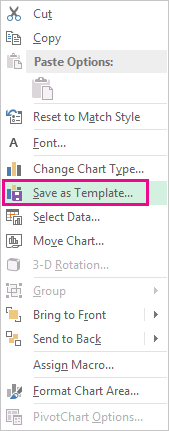
Geben Sie im Feld Dateiname einen geeigneten Namen für die Diagrammvorlage ein.
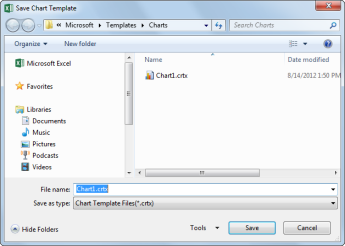
Klicken Sie auf Speichern .
Die Diagrammvorlage wird automatisch im Vorlagenordner für Diagramme angezeigt. Sie finden den Ordner Vorlagen auf der Registerkarte Alle Diagramme im Dialogfeld Diagramm einfügen oder Diagrammtyp ändern , wo Sie eine Diagrammvorlage wie jeden anderen Diagrammtyp anwenden können.

Hinweis: Eine Diagrammvorlage enthält Diagrammformatierungen und speichert die verwendeten Farben, wenn Sie das Diagramm als Vorlage speichern. Wenn Sie eine Diagrammvorlage verwenden, um ein Diagramm in einer anderen Arbeitsmappe zu erstellen, verwendet das neue Diagramm die Farben der Diagrammvorlage – nicht die Farben des Dokumentdesigns, das derzeit auf die Arbeitsmappe angewendet wird. Um die Farben des Dokumentdesigns anstelle der Farben der Diagrammvorlagen zu verwenden, klicken Sie mit der rechten Maustaste auf den Diagrammbereich und klicken Sie dann im Kontextmenü auf Auf Stil zurücksetzen.
Um ein angepasstes Diagramm wiederzuverwenden, können Sie es als Diagrammvorlage (*.crtx) speichern.
Klicken Sie mit der rechten Maustaste auf das Diagramm und wählen Sie Als Vorlage speichern aus .
Geben Sie im Dialogfeld Diagrammvorlage speichern im Feld Speichern unter einen geeigneten Namen für die Vorlage ein.
Klicken Sie auf Speichern .
Wenden Sie eine benutzerdefinierte Diagrammvorlage auf ein neues oder vorhandenes Diagramm an
Um die benutzerdefinierte Vorlage auf ein neues Diagramm anzuwenden, wählen Sie den Bereich in der Tabelle aus und klicken Sie dann auf das Menü Einfügen > Diagramm > Vorlagen > Ihre benutzerdefinierte Vorlage .
Um die benutzerdefinierte Vorlage auf ein vorhandenes Diagramm anzuwenden, klicken Sie auf das Diagramm und dann im Menüband auf die Registerkarte Diagrammdesign > klicken Sie auf Diagrammtyp ändern > klicken Sie auf Vorlagen und wählen Sie dann die benutzerdefinierte Vorlage aus.
Siehe auch
Erstellen Sie ein Diagramm von Anfang bis Ende
No comments:
Post a Comment